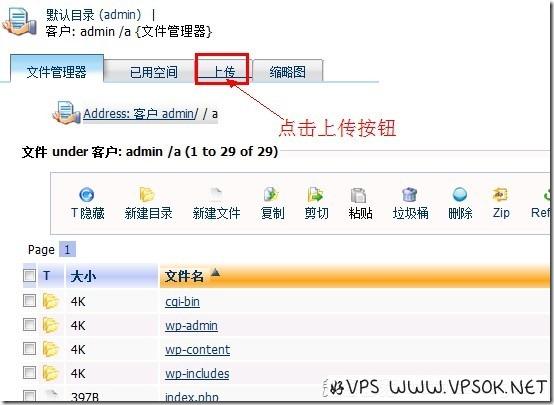搜索到
1
篇与
的结果
-
![KLOXO使用教程(3):在线解压,建立数据库]() KLOXO使用教程(3):在线解压,建立数据库 前面两篇文章,我们说了KLOXO的一些使用教程,相信大家看了基本都能架设自己的网站了,但是,我们大家都知道,如果用FTP将网站源码上传到空间,是一件很痛苦的事情,相当耗费时间,CP和DA面板都有在线解压功能,KLOXO也有吗?当然有,今天我们就来说说在线解压的话题吧。 【KLOXO在线压缩解压】首先,当然是登陆我们的KLOXO面板,打开文件管理器,依次进入我们的网站根目录(就是你域名命名的文件夹),点击页面上部的上传按钮。 下面的页面,我们可以看到,KLOXO后台提供了3种上传方式。其中第一种是我们最常见的,本地上传,选择本地文件,点击上传就可以了。(关于第二种和第三种上传方式,我在图中标注,大家按照要求使用) 【注意事项】关于本地上传,今天我们要说的是在线解压,请上传压缩包,KLOXO支持zip和tar.gz的压缩文件,请不要上传RAR文件!!! 上传完成后,系统会自动返回到文件管理器页面,这时候,我们就能看到上传成功的文件了。 请看图中我的标注,在我们上传的压缩文件前面有个小小的图标,类似于压缩工具,点击该图标,就会启动在线解压,后面的我就不需要上图了,解压到默认的目录就可以了~ 另外,文件管理器还提供了在线压缩功能,这个也是比较有用的,您可以选定所有的文件,存为一个压缩包,然后下载到本地,这也是网站备份的一种方式(特别注意,我这里说的备份未备份数据库) 【KLOXO数据库建立】下来我们再来说说数据库。我们使用的常见PHP程序,都是需要MySQL数据库支持的,比如常见的Wordpress,DZ等。所以,在程序安装前,我们还需要创建最少一个数据库。 打开默认目录,找到“域名”板块,选择第二项“MySQL数据库”,再选择Add MySQL数据库。 这样,就创建了一个数据库了。 【小提示】创建的数据库,用户名和数据库名称是相同的,服务器地址一般是默认的localhost。
KLOXO使用教程(3):在线解压,建立数据库 前面两篇文章,我们说了KLOXO的一些使用教程,相信大家看了基本都能架设自己的网站了,但是,我们大家都知道,如果用FTP将网站源码上传到空间,是一件很痛苦的事情,相当耗费时间,CP和DA面板都有在线解压功能,KLOXO也有吗?当然有,今天我们就来说说在线解压的话题吧。 【KLOXO在线压缩解压】首先,当然是登陆我们的KLOXO面板,打开文件管理器,依次进入我们的网站根目录(就是你域名命名的文件夹),点击页面上部的上传按钮。 下面的页面,我们可以看到,KLOXO后台提供了3种上传方式。其中第一种是我们最常见的,本地上传,选择本地文件,点击上传就可以了。(关于第二种和第三种上传方式,我在图中标注,大家按照要求使用) 【注意事项】关于本地上传,今天我们要说的是在线解压,请上传压缩包,KLOXO支持zip和tar.gz的压缩文件,请不要上传RAR文件!!! 上传完成后,系统会自动返回到文件管理器页面,这时候,我们就能看到上传成功的文件了。 请看图中我的标注,在我们上传的压缩文件前面有个小小的图标,类似于压缩工具,点击该图标,就会启动在线解压,后面的我就不需要上图了,解压到默认的目录就可以了~ 另外,文件管理器还提供了在线压缩功能,这个也是比较有用的,您可以选定所有的文件,存为一个压缩包,然后下载到本地,这也是网站备份的一种方式(特别注意,我这里说的备份未备份数据库) 【KLOXO数据库建立】下来我们再来说说数据库。我们使用的常见PHP程序,都是需要MySQL数据库支持的,比如常见的Wordpress,DZ等。所以,在程序安装前,我们还需要创建最少一个数据库。 打开默认目录,找到“域名”板块,选择第二项“MySQL数据库”,再选择Add MySQL数据库。 这样,就创建了一个数据库了。 【小提示】创建的数据库,用户名和数据库名称是相同的,服务器地址一般是默认的localhost。